Ένα από τα αγαπημένα μου χαρακτηριστικά των Windows 10 είναι τοφορητό σημείο πρόσβασης. Οι παλαιότερες εκδόσεις των Windows σάς επιτρέπουν να μοιράζεστε το διαδίκτυο από την επιφάνεια εργασίας σας, αλλά επιτρέποντας ότι ήταν κουραστική, αφού έπρεπε να εκτελέσετε εντολές στη γραμμή εντολών. Στα Windows 10, κυριολεκτικά πρέπει να κάνετε κλικ σε μια εναλλαγή για να την ενεργοποιήσετε και να συνδέσετε έως και 8 συσκευές στην επιφάνεια εργασίας σας. Οι συσκευές μπορούν να συνδεθούν μέσω WiFi ή μέσω Bluetooth και μπορείτε να επιλέξετε τον τρόπο σύνδεσης της σύνδεσης. Αν προσπαθείτε να συνδέσετε μια συσκευή στο hotspot κινητής τηλεφωνίας των Windows 10, αλλά εμφανίζεται το μήνυμα "Δεν υπάρχει σύνδεση στο Internet" στη συσκευή ή οι συσκευές δεν μπορούν να αποκτήσουν μια διεύθυνση IP, υπάρχει ένας απλός τρόπος για να επιδιορθωθεί.
"Δεν υπάρχει σύνδεση στο διαδίκτυο" κινητό hotspot
Ενδέχεται να χρειαστείτε δικαιώματα διαχειριστή για ορισμένα τμήματα αυτής της ενημέρωσης κώδικα.
Ενεργοποιήστε τις συσκευές και ενημερώστε τα προγράμματα οδήγησης
Πριν προχωρήσετε, πρέπει να κάνετε δύο πράγματα. Το πρώτο είναι να βεβαιωθείτε ότι δεν έχετε εκκρεμείς ενημερώσεις προγραμμάτων οδήγησης για την κάρτα δικτύου. Το δεύτερο είναι να βεβαιωθείτε ότι καμία συσκευή δικτύου δεν είναι απενεργοποιημένη.
Μπορείτε να κάνετε και τα δύο μεταβαίνοντας στη Διαχείριση συσκευών(χρησιμοποιήστε την αναζήτηση των Windows για να την εντοπίσετε). Αναπτύξτε την ομάδα προσαρμογέων δικτύου και βεβαιωθείτε ότι δεν υπάρχει τίποτα απενεργοποιημένο. Εάν μια συσκευή είναι απενεργοποιημένη, κάντε δεξί κλικ και επιλέξτε την επιλογή Ενεργοποίηση από το μενού περιβάλλοντος. Για να ενημερώσετε τα προγράμματα οδήγησης, κάντε δεξί κλικ σε κάθε συσκευή και επιλέξτε την επιλογή Update Driver (Ενημέρωση προγράμματος οδήγησης) από το μενού περιβάλλοντος.

Ενεργοποίηση κοινής χρήσης σύνδεσης
Ήρθε η ώρα να προχωρήσουμε στην επιδιόρθωση. Πρώτον, βεβαιωθείτε ότι το σημείο πρόσβασης κινητής τηλεφωνίας είναι απενεργοποιημένο. Ανοίξτε τον Πίνακα ελέγχου και μεταβείτε στο Δίκτυο και στο διαδίκτυο> Κέντρο δικτύου και κοινής χρήσης. Στο αριστερό μέρος, επιλέξτε 'Αλλαγή ρυθμίσεων προσαρμογέα'.
Σημειώστε όλες τις συνδέσεις της περιοχής σαςδείτε, ιδιαίτερα εκείνη που χρησιμοποιεί τον εικονικό προσαρμογέα Microsoft Wi-Fi Direct. Πραγματοποιήστε ένα στιγμιότυπο οθόνης αυτής της οθόνης αν νομίζετε ότι θα έχετε πρόβλημα να θυμηθείτε ποια σύνδεση εμφανίζεται αργότερα και, στη συνέχεια, κλείστε τον Πίνακα Ελέγχου.
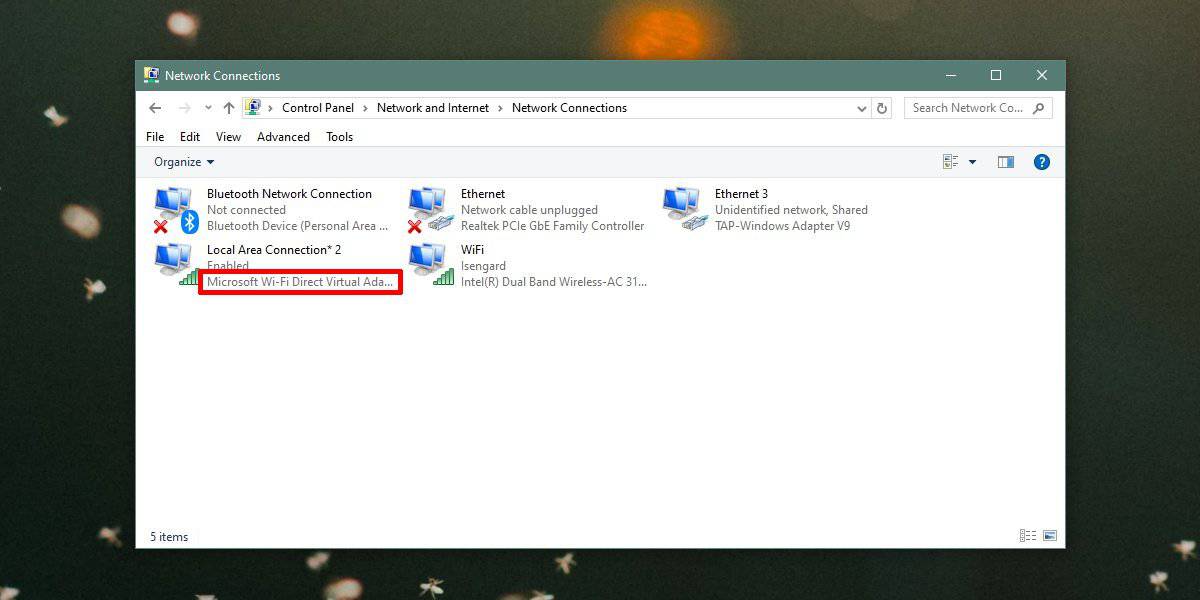
Ενεργοποιήστε το ενεργό σημείο κινητής τηλεφωνίας και περιμένετε 3-5 λεπτά. Ανοίξτε τον Πίνακα ελέγχου και μεταβείτε στο Δίκτυο και στο διαδίκτυο> Κέντρο δικτύου και κοινής χρήσης. Και πάλι, κάντε κλικ στην επιλογή "Αλλαγή ρυθμίσεων προσαρμογέα" στα αριστερά. Αυτή τη φορά, θα δείτε μια νέα σύνδεση τοπικής περιοχής που μπορεί / δεν μπορεί να αντικαταστήσει παλιότερη. Χρησιμοποιήστε το στιγμιότυπο οθόνης που κάνατε πριν για να το συγκρίνετε. Η νέα σύνδεση θα χρησιμοποιεί τον εικονικό προσαρμογέα Microsoft Wi-Fi Direct. Στο παρακάτω στιγμιότυπο οθόνης, είναι 'Σύνδεση τοπικής σύνδεσης * 11'. Σημειώστε αυτό το όνομα.
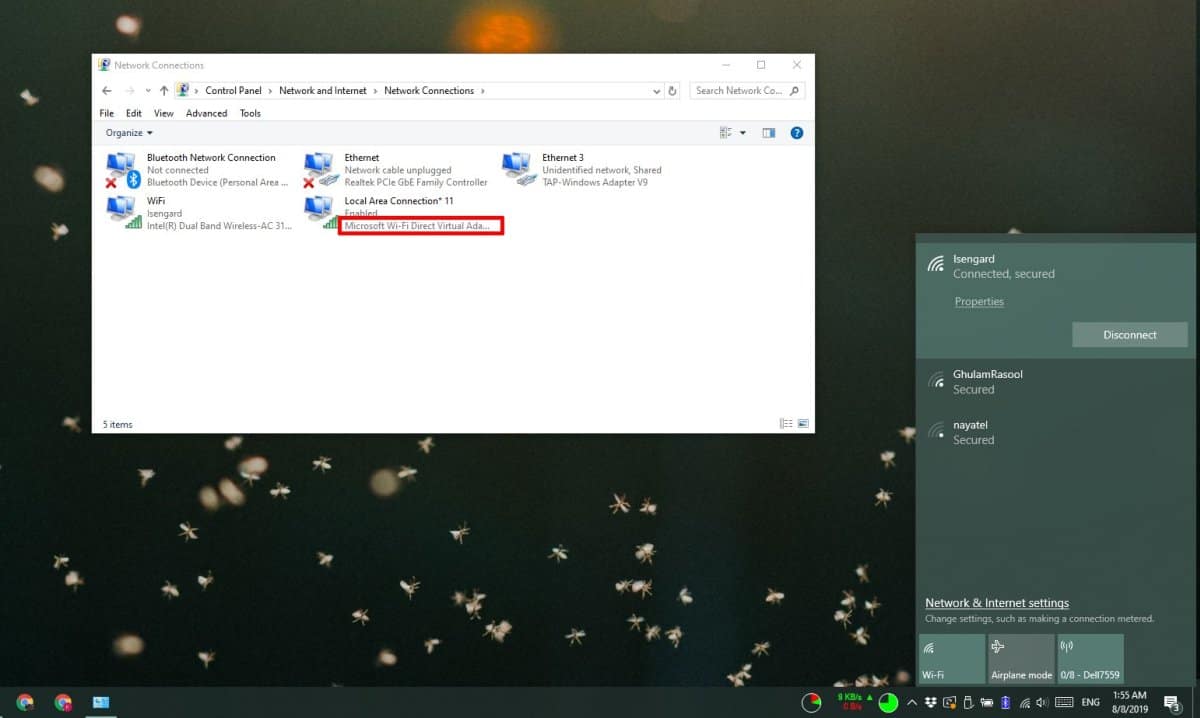
Στον Πίνακα Ελέγχου, επιστρέψτε στο Κέντρο δικτύου και κοινής χρήσης. Θα δείτε το δίκτυο WiFi στο οποίο είστε συνδεδεμένοι και μια σύνδεση Ethernet. Μπορεί ή όχι να έχει όνομα. Ανεξάρτητα, κάντε κλικ σε αυτό.
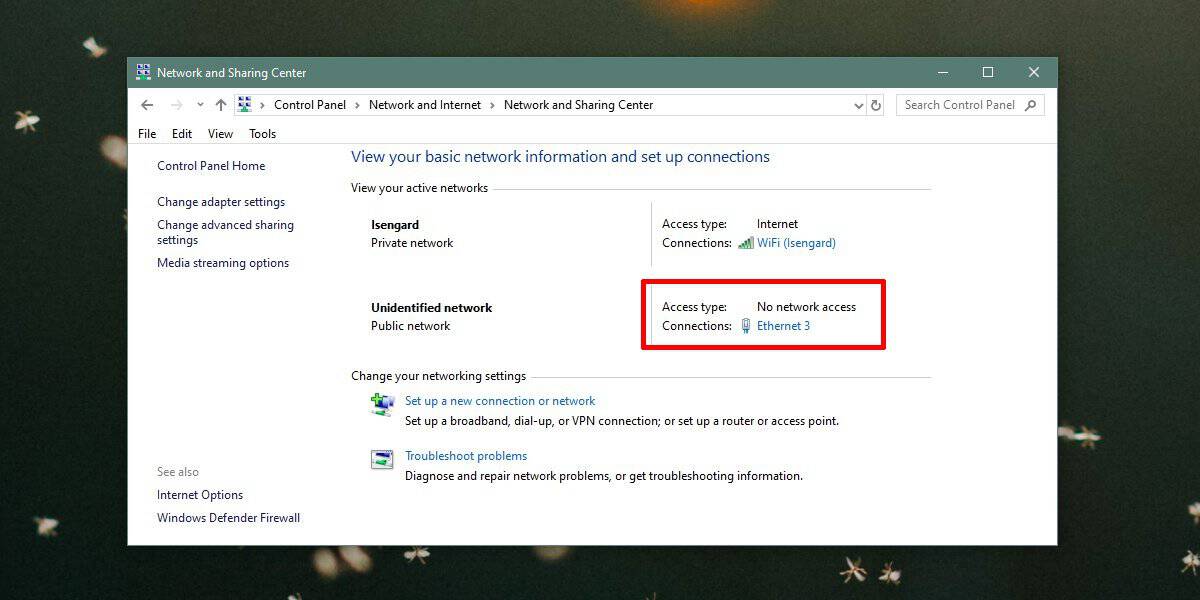
Στο παράθυρο που ανοίγει, κάντε κλικ στις Ιδιότητεςκουμπί. Θα ανοίξει ένα νέο παράθυρο. Μεταβείτε στην καρτέλα "Κοινή χρήση" σε αυτό το παράθυρο. Ενεργοποιήστε την επιλογή 'Επιτρέψτε σε άλλους χρήστες δικτύου να συνδεθούν μέσω της σύνδεσης δικτύου του υπολογιστή'. Ανοίξτε το αναπτυσσόμενο μενού κάτω από αυτό και, από τις επιλογές, επιλέξτε την ίδια τοπική σύνδεση που εμφανίστηκε στον Πίνακα Ελέγχου, αφού ενεργοποιήσετε το ενεργό hotspot.
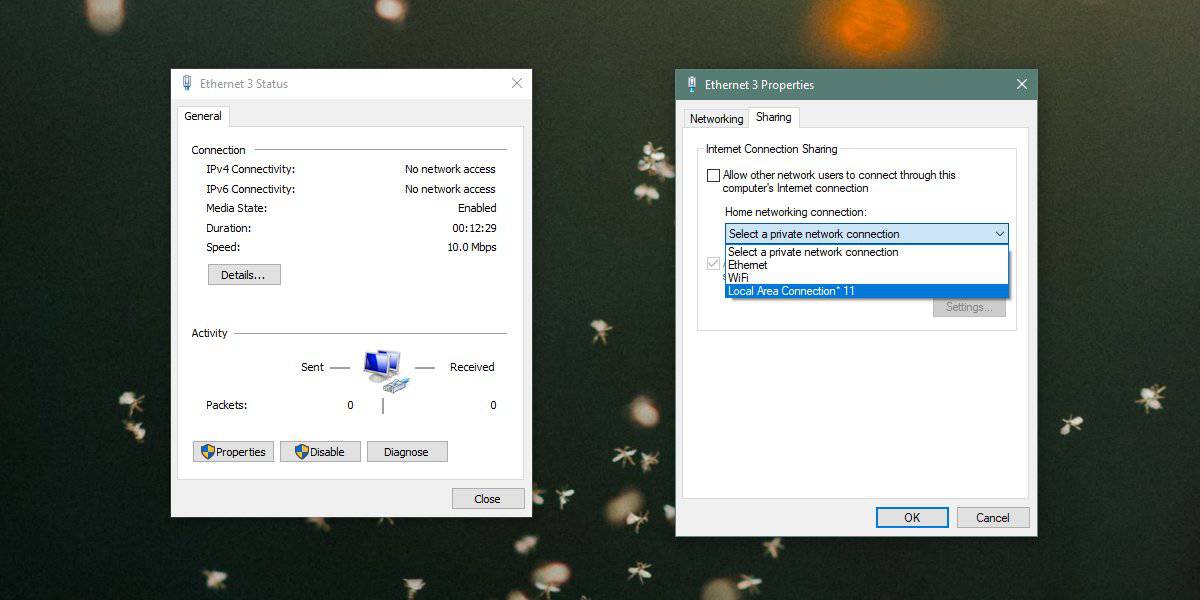
Κάντε κλικ στο κουμπί OK και οι συσκευές θα μπορούν πλέον να συνδεθούν στο hotspot κινητής τηλεφωνίας στα Windows 10.













Σχόλια